X
Nuestro equipo de editores e investigadores capacitados han sido autores de este artículo y lo han validado por su precisión y amplitud.
wikiHow's Content Management Team revisa cuidadosamente el trabajo de nuestro personal editorial para asegurar que cada artículo cumpla con nuestros altos estándares de calidad.
Este artículo ha sido visto 17 932 veces.
Este wikiHow te enseñará cómo mejorar la velocidad de descarga en uTorrent usando un dispositivo Android.
Pasos
Método 1
Método 1 de 2:Aumentar el límite de descarga
Método 1
-
1Abre la aplicación uTorrent. Esta tiene un ícono verde con una “u” de color blanco. Por lo general, lo encontrarás en la pantalla de inicio o en la bandeja de aplicaciones.
-
2Pulsa la pestaña ☰. Esta está en la esquina superior izquierda cuando abres uTorrent y muestra un menú desplegable con más opciones.
-
3Selecciona Configuración en el menú.
-
4Pulsa Límite de descarga. Esta acción te permite cambiar la velocidad de descarga en uTorrent.
-
5Desliza el límite de descarga a la velocidad que prefieras. Si deseas toda la velocidad de descarga disponible, entonces muévelo a la derecha hasta que aparezca "Max KB/s".
-
6Pulsa Establecer cuando termines. Esta acción establecerá la nueva velocidad de descarga como el límite en uTorrent cuando descargues la transmisión de un torrent en el dispositivo Android.Anuncio
Método 2
Método 2 de 2:Cambiar el puerto de entrada
Método 2
-
1Abre la aplicación uTorrent. Esta tiene un ícono verde con una “u” de color blanco al que puedes acceder desde la bandeja de aplicaciones.
- Si experimentas descargas lentas, cambiar el puerto de entrada a uno menos común puede aumentar la velocidad.[1]
-
2Pulsa la pestaña ☰. Esta está en la esquina superior izquierda cuando abres uTorrent y muestra un menú desplegable con más opciones.
-
3Selecciona Configuración en el menú.
-
4Ve hacia abajo y pulsa Puerto de entrada. Aquí se muestra el puerto en el que uTorrent accede a la información de descarga y suele estar configurado en 6881 de manera predeterminada.
-
5Aumenta el puerto de entrada en 1. Una vez que pulses la opción Puerto de entrada, aparecerá una ventana emergente con el número del puerto en el que podrás cambiarlo a 6882.
-
6Pulsa Aceptar. Esta acción terminará de reconfigurar el puerto de entrada para uTorrent y debe aumentar su velocidad de descarga.
- Si no notas ninguna diferencia en la velocidad de descarga después de aumentarla en 1, trata de aumentarla nuevamente (a 6883) para ver si eso resuelve el problema.
Anuncio
Acerca de este wikiHow
Anuncio




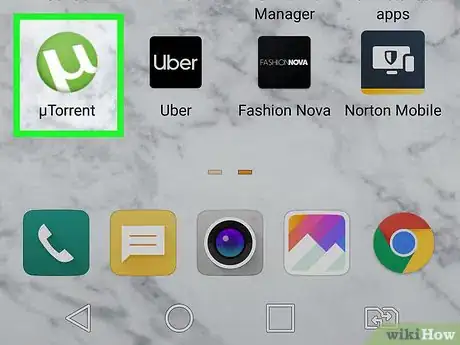
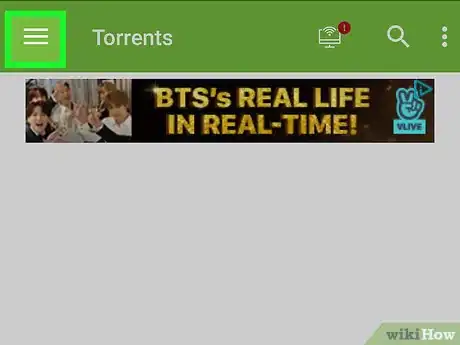
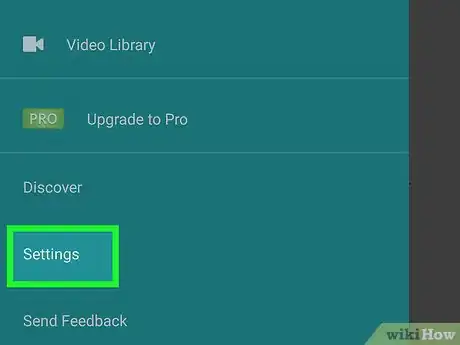
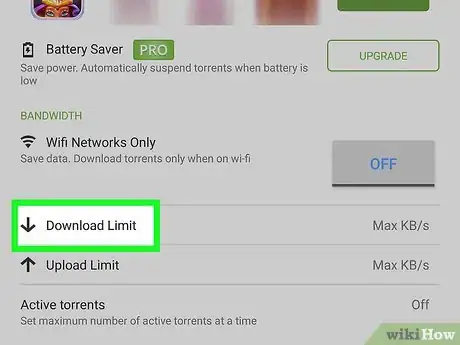
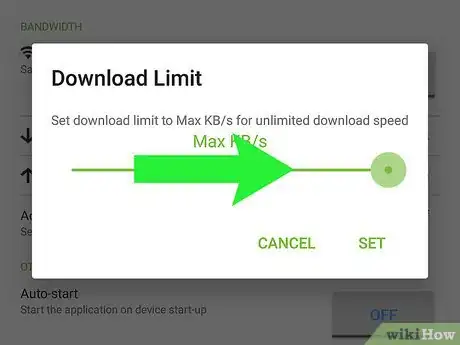
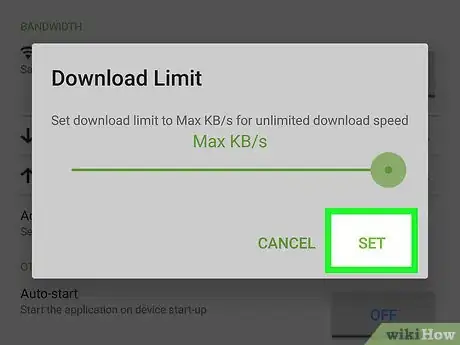
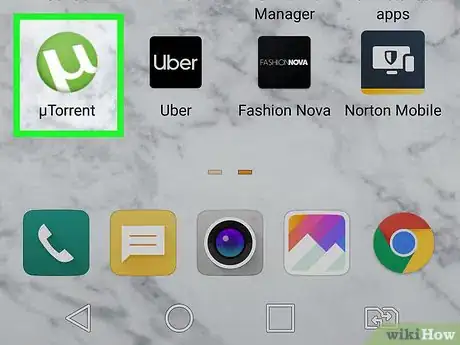
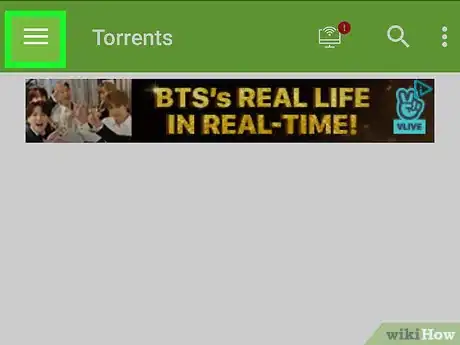
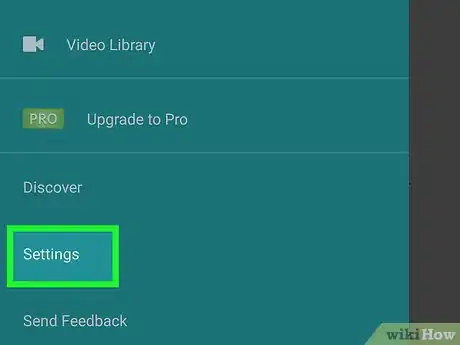
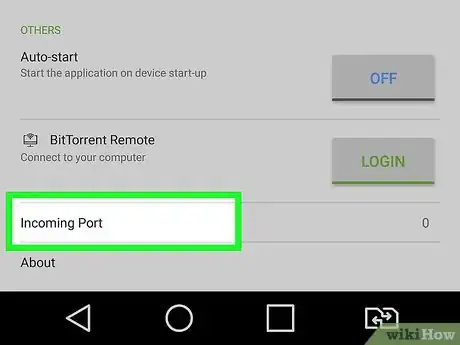
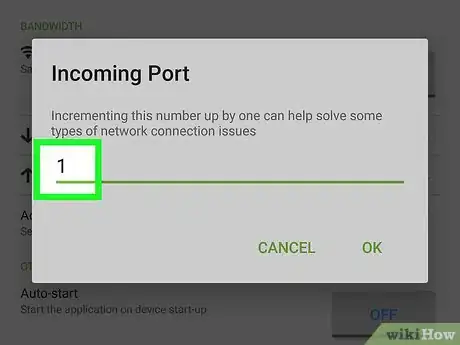
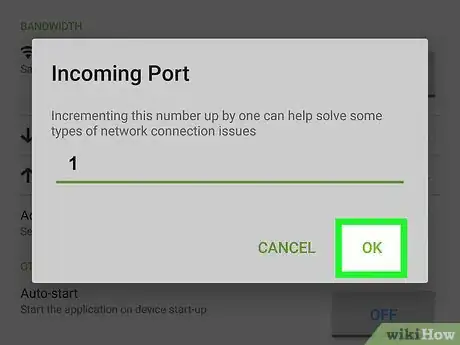



















wikiHow's Content Management Team revisa cuidadosamente el trabajo de nuestro personal editorial para asegurar que cada artículo cumpla con nuestros altos estándares de calidad. Este artículo ha sido visto 17 932 veces.